Reklāma
Tas ir ikdienišķs, kas dienu aizkavē. Vienkārši, atkārtojas uzdevumi, kas samazina jūsu dzīves spēku. Mēs vai nu darām viņus saudzīgi, vai arī atstājam novārtā tos, līdz tie rada vēl lielāku problēmu. Tam nav jābūt tādam!
Izmantojot Windows datorus, varat izveidot vienkāršas mazas programmas, ko sauc par pakešdatnēm Kā izveidot partijas (BAT) failu piecās vienkāršās darbībāsŠajā rakstā ir aprakstīts, kā izveidot pakešdatni, izmantojot piecas vienkāršas darbības Windows operētājsistēmai. Lasīt vairāk , kas parūpēsies par šiem nogurdinošajiem uzdevumiem.
Tas ir automatizācijas punkts, vai ne? Lai to iestatītu un aizmirstu, kā saka infomercials. Apskatīsim pakešdatnes daļas un to, kā izveidot dažus ierakstus jūsu darbiem.
Kas ir sērijveida fails?

Pirms operētājsistēmas Windows viss tika paveikts, ierakstot komandas, nevis rādot un noklikšķinot. Microsoft versija ir pazīstama kā MS-DOS (Microsoft diska operētājsistēma), un komandas ir zināmas kā DOS komandas Iesācēja rokasgrāmata par Windows komandrindu Komandrinda ļauj tieši sazināties ar datoru un uzdot tam veikt dažādus uzdevumus. Lasīt vairāk .
Dažreiz bija uzdevumi, kur viss, kas jums jādara, bija komandas ievadīt vienā secībā katru reizi. Jūs varētu izveidot šo komandu failu un nosaukt to kā BORING_TASKS.BAT. Pēc tam vienkārši ierakstot BORING_TASKS.BAT un nospiežot Ievadiet taustiņu, tiks izpildīts komandu saraksts.

Kad Windows parādījās, Microsoft joprojām bija atkarīgs no šiem sērijveida failiem, lai darītu lietas fonā. Viņiem bija jāatstāj iespēja palaist šos failus. Tas saglabāja iespēju cilvēkiem izveidot un palaist savus sērijveida failus.
Sērijveida faili bieži kļuva par izeju rīki enerģijas lietotājiem un sistēmu administratoriem Windows komandu uzvedne: vienkāršāka un noderīgāka, nekā jūs domājatKomandas ne vienmēr ir palikušas vienādas, patiesībā dažas ir izdzēstas, kamēr tika pievienotas citas jaunākas komandas, pat faktiski ar Windows 7. Kāpēc gan kāds vēlētos uztraukties noklikšķinot uz sākuma ... Lasīt vairāk līdzīgi. Nav iemesla, kāpēc jūs nevarat izmantot arī sērijveida failus! Apskatīsim dažas lietas, kuras jūs varētu darīt.
Kā izveidot pakešdatni
Viss, kas jums nepieciešams, ir Notepad, a partijas komandu krāpšanās lapa, un nedaudz laika un pacietības. Atveriet Notepad, uzrakstiet vajadzīgās komandas, pēc tam saglabājiet failu, bet mainiet Saglabāt kā tipu: lauks uz Visi failiun mainiet faila paplašinājumu uz .bat. Tas ir patiešām svarīgi. Tagad jums būs sērijveida fails, kuru varēsit izmantot pēc saviem ieskatiem.
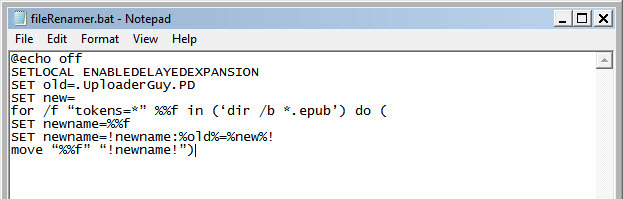
Ja jums jāveic izmaiņas sērijveida failā, ar peles labo pogu noklikšķiniet uz tā un izvēlieties Rediģēt. Tas tiks atvērts piezīmjdatorā, un jūs to varēsit rediģēt vēlreiz. Vienkārši.
Lai apgūtu pamatus, dodieties cauri mūsu Kā uzrakstīt vienkāršu pakešdatni Kā izveidot partijas (BAT) failu piecās vienkāršās darbībāsŠajā rakstā ir aprakstīts, kā izveidot pakešdatni, izmantojot piecas vienkāršas darbības Windows operētājsistēmai. Lasīt vairāk raksts. Apskatīsim dažus uzdevumus, kurus mēs varētu veikt ar pakešdatnēm.
Ierobežojiet datora laiku, izmantojot pakešdatni
Windows ģimenes drošība Interneta drošība jūsu bērniem: iespējojiet vecāku kontroli operētājsistēmā Windows 8Internets paver plašas iespējas un neskaitāmus riskus, īpaši bērniem. Windows 8 ir iebūvēta vecāku kontrole, ko sauc par ģimenes drošību. Tas ļauj sistēmas administratoram uzraudzīt citu lietotāju aktivitātes. Lasīt vairāk ir bijis kopš Windows 7 un var tikt galā ar ierobežojošs dators Kā uzraudzīt un ierobežot maršrutētāja trafiku: 4 padomi un ieteikumiKā pārliecināties, ka jūsu bērni tiešām guļ skolas naktī un nepaliek straumēt interneta videoklipus? Lasīt vairāk laiks diezgan labi. Bet varbūt jūs vēlaties iestatīt datoru tā, lai neatkarīgi no tā, kurš pieteicās, viņi datorā iegūs tikai noteiktu laiku, pirms tas tiks izslēgts. Vai varbūt vēlaties izmantot datoru, lai straumētu radio, bet pēc kāda laika to izslēdziet, ja pametat vai aizmigjat. Tam ir pakešfails!
@echo off. izslēgšana -s -t 3600
@echo off - Liek datoram komandu logā nerādīt neko, kas nāk pēc tā, kad tiek palaists sērijveida fails.
izslēgt - Šī komanda ir acīmredzama, taču parametri -s un -t nebūt nav tik acīmredzami. -s pasaka datoram, lai tas tiešām tiek izslēgts, nevis vienkārši jāiziet no datora (-l) vai jāpārstartē (-r). Parametrs -t ir tas, kas datoram liek izmantot taimeri.
Kad sērijveida fails ir iedarbināts, dators sāks sekunžu skaitīšanu. Šajā piemērā taimeris darbojas stundu, kas ir 3600 sekundes. Kad laiks sasniegs 3600 sekundes, dators tiks izslēgts. Jūs varat mainīt šo numuru uz jebko, ko vēlaties.

Ja vēlaties ierobežot datora darbību pēc tam, kad kāds piesakās, saglabājiet failu shutdown.bat mapē Startup. Operētājsistēmā Windows 7 un vecākā tā atradīsies C: \ dokumenti un iestatījumi \ visi lietotāji \ izvēlne Sākt \ programmas \ startēšana. Operētājsistēmās Windows 8 un 8.1 tas atrodas vietnē C: \ ProgramData \ Microsoft \ Windows \ Start Menu \ Programs \ StartUp.
Tagad, kad persona piesakās, sērijveida fails tiks automātiski palaists, un taimeris sāk laika noteikšanu. Ar nelielu iekniebšanu a Windows skripts ar VBScript Labāka nekā sērija: Windows skriptu resursdatora apmācība Lasīt vairāk tas varētu būt arī a labā aprīļa muļķu dienas palaidnība 4 smieklīgi veidi, kā palaidināt savus vecākus ar ģimenes datoru Lasīt vairāk .
Dzēst visus mapē esošos failus
Ja jums ir programma, kas noteiktā direktorijā izveido daudz žurnālfailu, tas var prasīt daudz laika un kaitināt, mēģinot izdzēst visus vecmodīgos veidus. Izveidosim pakešfailu, kas izdzēsīs visus mapē esošos failus, jums pat par to nevajadzēs padomāt. Zemāk esošais kods ir ļoti vienkāršs, un tajā tiek iztukšota tikai viena konkrēta mape.
cd C: \ mape \ apakšmape. del / f / q *
CD - liek datoram mainīt direktoriju uz jūsu norādīto atrašanās vietu. Šajā piemērā tas ir C: \ mape \ apakšmape. Tas izdzēsīs visus failus šajā mapē. Mainiet to uz jebkuru, ko vēlaties, bet pārliecinieties, vai tas tiešām ir tas direktorijs, kuru vēlaties iztukšot, piemēram, lejupielādes mape.
del - Tas nozīmē izdzēst. Parametrs / f piespiež izdzēst tikai lasāmus failus, un parametrs / q liek datoram to darīt mierīgi. Tas nozīmē, ka visu izdzēsto failu nosaukumi komandu logā netiks izdrukāti. Zvaigznīte (*) liek datoram izdzēst visus failus. Zvaigznīte ir aizstājējzīme.

Precīzāk varat uzzināt, ko vēlaties izdzēst. Pieņemsim, ka jūs vēlaties izdzēst tikai visus vienkāršā teksta failus direktorijā, jo tie ir žurnāli, kas aizņem vietu. Tā vietā, lai jūsu del beigās būtu zvaigznīte, jūs varētu izmantot * .txt. Tas liek izdzēst visus failus ar .txt faila paplašinājumu. Tagad no šī direktorija tiks izdzēsti tikai šie faili.
cd C: \ Folder \ SubfolderOne. del / f / q * .txt
Pieņemsim, ka tur ir daudz teksta failu, un visi jūsu žurnālfaili sākas ar log-dd-mm-ggg. Vienkārši izmantojiet zvaigznīti starp žurnālu un .txt, tāpēc tas izskatīsies kā log * .txt. Tas izdzēsīs visus failus, kuru nosaukums sākas ar žurnālu un kuru faila paplašinājums ir .txt.
cd C: \ mape \ apakšmape divi. del / f / q log * .txt
Vai notīrīt vairākas mapes? Vienkārši. Pievienojiet vēl vienu sadaļu, kas ir tāda pati, bet dodiet savam cd komandas punktam citu mapi. Tad jūsu pakešfails izskatās šādi:
cd C: \ Folder \ SubfolderOne. del / f / q log * .txt cd C: \ Folder \ SubfolderTwo. del / f / q log * .txt
Spēlējiet ar šo pakešfailu, un jūs atradīsit daudz radošu veidu, kā to izmantot. Tas var būt gan manuāli palaists pakešfails, gan arī izmantot Windows uzdevumu plānotājs Automātiski palaidiet programmas, izmantojot Windows uzdevumu plānotāju Lasīt vairāk lai tā darbotos noteiktā laikā tik bieži. Jūs pat varētu to palaist startējot kā vieglu alternatīva CCleaner Salīdzinātie tīrīšanas līdzekļi: CCleaner vs. Slimcleaner vs. IObit Advanced SystemCareLai gan Windows ir ļoti spējīga operētājsistēma, tā ir draņķīga par tās darbības pasliktināšanos laika gaitā. Tomēr ar dažu gudru sistēmu tīrītāju palīdzību jūs varat krasi palielināt jūsu dzīves ilgumu ... Lasīt vairāk .
Izvēlieties izlases numuru
Šis ir jauks mazs sērijveida fails, kas ģenerēs nejaušu četrciparu skaitli. Kāpēc jūs to vēlētos darīt? Daudzām lietām nepieciešami 4 ciparu piekļuves kodi, piemēram, bankas kartes PIN. Varbūt jūs pārvaldāt lietotājus biznesā, un jūsu piekļuves kontroles sistēma izmanto četrciparu numuru. Daudzi no viņiem to dara. Ja jūs vienkārši mēģināt izvilkt vienu no galvas, jūs galu galā atradīsit sev tādu caurlaides kodu izveidi, kas nav nejauši. Šis sērijveida fails par to parūpēsies.
@echo off. :sākt. set / a ran =% nejauši% ja / i% skrēja% GTR 9999 goto: sāk. if / i% run% LSS 1000 goto: start. echo Batch izvēlējās skaitli% run% pauze
: start - izveido etiķeti ar nosaukumu start, kas darbojas kā rallija punkts. Ikreiz, kad goto komanda uz to norāda, dators atgriezīsies tajā skripta punktā un darīs visu, kas teikts rindiņā pēc šīs etiķetes.
komplekts / a - pasaka datoram, ka būs jauns mainīgais, kas ir skaitlis, / parametrs liek tam noapaļot uz leju līdz tuvākajam veselajam skaitlim. Tātad, ja vērtība būtu 1234,6, tā tiktu noapaļota līdz tikai 1234.
Mainīgā nosaukums tiek rādīts. Jūs to varētu izsaukt, kur vien vēlaties, bet skrējienam ir kāda jēga pēc nejauša skaitļa.
% izlases% - Šis ir dinamisks mainīgais, kas nozīmē, ka katru reizi, kad dators tam saskaras, tas piešķirs tam jaunu vērtību. % Nejaušs% dinamiskais mainīgais ģenerēs skaitli no 0 līdz 32767.
Mēs vēlamies četrciparu skaitli, tāpēc tam jābūt no 1000 līdz 9999. Tieši tam ir paredzētas nākamās 2 līnijas.
ja - Tas ir nosacīta paziņojuma sākums. - Ja šis nosacījums ir patiess, TAD kaut ko dariet. Pirmā rinda saka ja vesels skaitlis mainīgajā diapazonā ir lielāks par (GTR) 9999, dodieties uz sākumu un mēģiniet vēlreiz. Ja rindas vērtība ir zemāka par (LSS) 9999, dators tiks turpināts līdz nākamajai rindai. Otrajā rindā ir teikts, ja skrējiena vērtība ir mazāka par 1000, dodieties uz sākumu un mēģiniet vēlreiz. Ir vairāki dažādi operatori, kurus mēs varam izmantot, lai salīdzinātu numurus pakešdatnē.

Varētu domāt, ka 0001 ir četrciparu skaitlis, un jums būtu taisnība. Tikai nejaušs% dinamiskais mainīgais% to neradīs. Tas varētu radīt vienciparu skaitli 1, bet tas nenoliks 3 galvenās nulles. Tas mums ierobežo tikai 8999 četrciparu skaitļus. Protams, ar to pietiek mūsu mērķiem.
Galu galā dators izliks skaitli, kas ir no 1000 līdz 9999. Teiksim, ka tas izvēlējās 4428. Tajā brīdī sērijveida fails izmantos atbalss komanda, lai parādītu teikumu “Sērija izvēlējās numuru 4428”. Tagad esat ieguvis 4 ciparu izlases numuru. Šis process notiek daudz ātrāk nekā mēģinājums to izskaidrot - labi, mazāk nekā sekundē.
pauze - Tas tur atvērtu komandu logu, līdz nospiežat taustiņu. Tas dod laiku pierakstīt savu izlases numuru.
Pārdēvējiet vairākus failus ar pakešfailu
Faili, kas lejupielādēti, izmantojot BitTorrent 8 legālie BitTorrent lietojumi: jūs būsit pārsteigtsTāpat kā HTTP, kuru jūsu pārlūkprogramma izmanto, lai sazinātos ar vietnēm, BitTorrent ir tikai protokols. Jūs varētu izmantot savu pārlūkprogrammu, lai lejupielādētu pirātisku saturu, tāpat kā jūs varētu izmantot BitTorrent klientu, lai lejupielādētu pirātisku ... Lasīt vairāk viņu vārdos bieži ir daudz lieko burtu. Ar to nekas nav kārtībā, tomēr būtu jauki, ja jūs varētu noņemt visu šo papildu lietu. Pieņemsim, ka esat lejupielādētas publiskā domēna e-grāmatas Interneta arhīvā meklējiet vai pārlūkojiet vienu miljonu publiskā domēna juridisko straumjuPārlūkojiet un lejupielādējiet vairāk nekā vienu miljonu publiskā domēna filmu, audiogrāmatu un dzīvos koncertus, izmantojot BitTorrent. Tas viss pateicoties Interneta arhīvam, kuru jūs varētu zināt kā organizāciju, kas atbalsta Wayback Machine. Viņi ir sākuši ... Lasīt vairāk un visu failu nosaukumi izskatās Grāmatas nosaukums. UploaderGuy. PD.epub, kur BookName ir grāmatas nosaukums. Varat izmantot šo pakešfailu, lai noņemtu .UploaderGuy. PD no faila nosaukuma.
@echo off. SETLOCAL ENABLEDELAYEDEXPANSION SET old = .UploaderGuy. PD. IESTATĪT jaunu = / f "marķieriem = *" %% f in ('dir / b * .epub') do ( SET newname = %% f. SET newname =! Newname:% old% = = new new%! pārvietot "%% f" "! jauns vārds!")
Šeit notiek ļoti daudz. Daļai no tā būs jēga, pamatojoties uz to, ko līdz šim esam uzzinājuši. Tas ir labs brīdis, lai jūs patstāvīgi izvēlētos, lai izvērstu visu, uz ko esam runājuši, un sāktu sevi mācīt vairāk par labi izstrādāta sērijveida iespējām. Sauksim to par neatkarīgu studiju laiku.
Faila beigas
Mēs esam apskatījuši sērijveida failu, tā izveides pamatus un dažus noderīgu piemērus. Mēs jums parādījām, kur atrast vairāk informācijas par sērijveida failu izveidi un izmantošanu. Cerams, ka mums pa ceļam ir arī izklaidējies. Laimīgu partijas iesniegšanu!
Vai jums ir iecienītākais sērijveida utilīts, kuru vēlaties kopīgot? Jautājumi par to, kā pielāgot šos skriptus savām vajadzībām? Vai zināt citus labus partijas komandu resursus? Dalieties ar viņiem komentāros. Tajā mēs visi varam mācīties un palīdzēt viens otram. Galu galā mēs visi kopā esam kopā.
Attēlu kredīti:MS-DOS sistēma, Laika limits, Dzēst failus, e-grāmatas planšetdatorā izmantojot Shutterstock, Izlozes bumbas un biļete no Lost caur Flikru.
Tā kā man ir vairāk nekā 20 gadu pieredze IT, apmācībā un tehniskajā tirdzniecībā, es vēlos dalīties tajā, ko esmu iemācījies, ar jebkuru citu, kurš vēlas mācīties. Es cenšos darīt vislabāko iespējamo darbu vislabākajā veidā un ar nelielu humoru.

